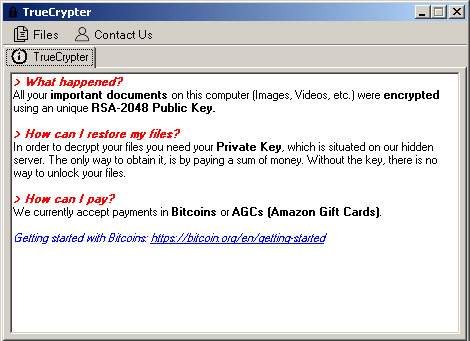Przewodnik usuwania TrueCrypt Ransomware
TrueCrypt Ransomware stanowi zagrożenie złośliwego, który ukradkiem nacieki komputera i powoduje poważne uszkodzenia go. W szczególności szyfruje pliki danych, dzięki czemu są niedostępne dla Ciebie.
Celem infekcji jest do zarabiania pieniędzy od Ciebie. Dlatego, on obiecuje, że może ona dostarczyć środki do odzyskiwania plików, za cenę, oczywiście. Nie powinny wchodzić w te obietnice, ponieważ nie można ufać cyberzłodziei, które są za to zagrożenie. Doradzamy rozwiązania TrueCrypt Ransomware, tak szybko, jak można i odszyfrować pliki za darmo.
 jak działa TrueCrypt Ransomware?
jak działa TrueCrypt Ransomware?
TrueCrypt Ransomware online rozprzestrzenia się za pośrednictwem wiadomości spamowych z oczerniać załączniki, fałszywe reklamy i linki, uszkodzonych stron internetowych i tak dalej. To nie jest takie trudne do przypadkowo zainfekować system, zwłaszcza, jeśli nie jest chroniony przez narzędzie potężne złośliwym. Gdy pasożyt przejmuje, zaczyna szyfrowania danych. Dotyczy to dokumentów, baz danych, zdjęć, filmów i innych ważnych plików. Złośliwe oprogramowanie dodaje rozszerzenie .pls w plikach, które szyfruje go za pomocą algorytmu AES-256. Również zmiany tła pulpitu do obrazu zawierające okupu.
Wiadomości, które widzisz na ekranie stanowi, że wszystkie ważne pliki są teraz zablokowane i że straci je, chyba że zakup klucz szyfrowania w ciągu 72 godzin. Cena klucza jest 0.2 bitcoinów, która w tej chwili jest równa około 90 dolarów. Oprócz Bitcoins hakerzy również zaakceptować Amazon Gift Cards. Na szczęście ransomware ma jedną dużą wadę, która służy do odszyfrowania plików bez konieczności ponoszenia dodatkowych kosztów cyberprzestępcy. Wszystko, co musisz zrobić to kliknąć na przycisk „Zapłać” i potwierdzić, że dane są poprawne. Po wykonaniu tej czynności, pliki będzie automatycznie przywracane. Po odzyskaniu plików, należy usunąć TrueCrypt Ransomware bez wahania.
Jak usunąć TrueCrypt Ransomware?
Po użyciu programu wada odszyfrować pliki, może usunąć TrueCrypt Ransomware z komputera jak również. Jednak w przypadku, gdy jej nie ma, lub nawet jeśli, zalecamy odinstalowanie TrueCrypt Ransomware za pomocą usuwania złośliwego oprogramowania. Powód jest prosty: może być resztki składników ransomware nadal obecne w systemie, nie wspominając, że może istnieć inne niebezpieczne pliki lub programy na nim również. Jeśli anty malware narzędzie można pobrać z naszej strony, będzie wykonać pełne skanowanie i wykrycie wszystkich składników oczerniać. Będzie usunąć TrueCrypt Ransomware w całości i zakończyć inne zagrożenia. Oprócz usuwania TrueCrypt Ransomware będzie również upewnij się, że komputer pozostaje teraz chroniona.
Offers
Pobierz narzędzie do usuwaniato scan for TrueCrypt RansomwareUse our recommended removal tool to scan for TrueCrypt Ransomware. Trial version of provides detection of computer threats like TrueCrypt Ransomware and assists in its removal for FREE. You can delete detected registry entries, files and processes yourself or purchase a full version.
More information about SpyWarrior and Uninstall Instructions. Please review SpyWarrior EULA and Privacy Policy. SpyWarrior scanner is free. If it detects a malware, purchase its full version to remove it.

WiperSoft zapoznać się ze szczegółami WiperSoft jest narzędziem zabezpieczeń, które zapewnia ochronę w czasie rzeczywistym przed potencjalnymi zagrożeniami. W dzisiejszych czasach wielu uży ...
Pobierz|Więcej


Jest MacKeeper wirus?MacKeeper nie jest wirusem, ani nie jest to oszustwo. Chociaż istnieją różne opinie na temat programu w Internecie, mnóstwo ludzi, którzy tak bardzo nienawidzą program nigd ...
Pobierz|Więcej


Choć twórcy MalwareBytes anty malware nie było w tym biznesie przez długi czas, oni się za to z ich entuzjastyczne podejście. Statystyka z takich witryn jak CNET pokazuje, że to narzędzie bezp ...
Pobierz|Więcej
Quick Menu
krok 1. Odinstalować TrueCrypt Ransomware i podobne programy.
Usuń TrueCrypt Ransomware z Windows 8
Kliknij prawym przyciskiem myszy w lewym dolnym rogu ekranu. Po szybki dostęp Menu pojawia się, wybierz panelu sterowania wybierz programy i funkcje i wybierz, aby odinstalować oprogramowanie.


Odinstalować TrueCrypt Ransomware z Windows 7
Kliknij przycisk Start → Control Panel → Programs and Features → Uninstall a program.


Usuń TrueCrypt Ransomware z Windows XP
Kliknij przycisk Start → Settings → Control Panel. Zlokalizuj i kliknij przycisk → Add or Remove Programs.


Usuń TrueCrypt Ransomware z Mac OS X
Kliknij przycisk Przejdź na górze po lewej stronie ekranu i wybierz Aplikacje. Wybierz folder aplikacje i szukać TrueCrypt Ransomware lub jakiekolwiek inne oprogramowanie, podejrzane. Teraz prawy trzaskać u każdy z takich wpisów i wybierz polecenie Przenieś do kosza, a następnie prawo kliknij ikonę kosza i wybierz polecenie opróżnij kosz.


krok 2. Usunąć TrueCrypt Ransomware z przeglądarki
Usunąć TrueCrypt Ransomware aaa z przeglądarki
- Stuknij ikonę koła zębatego i przejdź do okna Zarządzanie dodatkami.


- Wybierz polecenie Paski narzędzi i rozszerzenia i wyeliminować wszystkich podejrzanych wpisów (innych niż Microsoft, Yahoo, Google, Oracle lub Adobe)


- Pozostaw okno.
Zmiana strony głównej programu Internet Explorer, jeśli został zmieniony przez wirus:
- Stuknij ikonę koła zębatego (menu) w prawym górnym rogu przeglądarki i kliknij polecenie Opcje internetowe.


- W ogóle kartę usuwania złośliwych URL i wpisz nazwę domeny korzystniejsze. Naciśnij przycisk Apply, aby zapisać zmiany.


Zresetować przeglądarkę
- Kliknij ikonę koła zębatego i przejść do ikony Opcje internetowe.


- Otwórz zakładkę Zaawansowane i naciśnij przycisk Reset.


- Wybierz polecenie Usuń ustawienia osobiste i odebrać Reset jeden więcej czasu.


- Wybierz polecenie Zamknij i zostawić swojej przeglądarki.


- Gdyby nie może zresetować przeglądarki, zatrudnia renomowanych anty malware i skanowanie całego komputera z nim.Wymaż %s z Google Chrome
Wymaż TrueCrypt Ransomware z Google Chrome
- Dostęp do menu (prawy górny róg okna) i wybierz ustawienia.


- Wybierz polecenie rozszerzenia.


- Wyeliminować podejrzanych rozszerzenia z listy klikając kosza obok nich.


- Jeśli jesteś pewien, które rozszerzenia do usunięcia, może je tymczasowo wyłączyć.


Zresetować Google Chrome homepage i nie wykonać zrewidować silnik, jeśli było porywacza przez wirusa
- Naciśnij ikonę menu i kliknij przycisk Ustawienia.


- Poszukaj "Otworzyć konkretnej strony" lub "Zestaw stron" pod "na uruchomienie" i kliknij na zestaw stron.


- W innym oknie usunąć złośliwe wyszukiwarkach i wchodzić ten, który chcesz użyć jako stronę główną.


- W sekcji Szukaj wybierz Zarządzaj wyszukiwarkami. Gdy w wyszukiwarkach..., usunąć złośliwe wyszukiwania stron internetowych. Należy pozostawić tylko Google lub nazwę wyszukiwania preferowany.




Zresetować przeglądarkę
- Jeśli przeglądarka nie dziala jeszcze sposób, w jaki wolisz, można zresetować swoje ustawienia.
- Otwórz menu i przejdź do ustawienia.


- Naciśnij przycisk Reset na koniec strony.


- Naciśnij przycisk Reset jeszcze raz w oknie potwierdzenia.


- Jeśli nie możesz zresetować ustawienia, zakup legalnych anty malware i skanowanie komputera.
Usuń TrueCrypt Ransomware z Mozilla Firefox
- W prawym górnym rogu ekranu naciśnij menu i wybierz Dodatki (lub naciśnij kombinację klawiszy Ctrl + Shift + A jednocześnie).


- Przenieść się do listy rozszerzeń i dodatków i odinstalować wszystkie podejrzane i nieznane wpisy.


Zmienić stronę główną przeglądarki Mozilla Firefox został zmieniony przez wirus:
- Stuknij menu (prawy górny róg), wybierz polecenie Opcje.


- Na karcie Ogólne Usuń szkodliwy adres URL i wpisz preferowane witryny lub kliknij przycisk Przywróć domyślne.


- Naciśnij przycisk OK, aby zapisać te zmiany.
Zresetować przeglądarkę
- Otwórz menu i wybierz przycisk Pomoc.


- Wybierz, zywanie problemów.


- Naciśnij przycisk odświeżania Firefox.


- W oknie dialogowym potwierdzenia kliknij przycisk Odśwież Firefox jeszcze raz.


- Jeśli nie możesz zresetować Mozilla Firefox, skanowanie całego komputera z zaufanego anty malware.
Uninstall TrueCrypt Ransomware z Safari (Mac OS X)
- Dostęp do menu.
- Wybierz Preferencje.


- Przejdź do karty rozszerzeń.


- Naciśnij przycisk Odinstaluj niepożądanych TrueCrypt Ransomware i pozbyć się wszystkich innych nieznane wpisy, jak również. Jeśli nie jesteś pewien, czy rozszerzenie jest wiarygodne, czy nie, po prostu usuń zaznaczenie pola Włącz aby go tymczasowo wyłączyć.
- Uruchom ponownie Safari.
Zresetować przeglądarkę
- Wybierz ikonę menu i wybierz Resetuj Safari.


- Wybierz opcje, które chcesz zresetować (często wszystkie z nich są wstępnie wybrane) i naciśnij przycisk Reset.


- Jeśli nie możesz zresetować przeglądarkę, skanowanie komputera cały z autentycznych przed złośliwym oprogramowaniem usuwania.